Mobile Worker
In der Ansicht “Alle Termine” kann nach einzelnen Mitarbeitern gefiltert werden
MOW Version 1.71.2210.03 mit Freigabe vom 25.10.2022
In der Ansicht “Alle Termine” kann nun nach einzelnen Mitarbeiter gefiltert werden. Damit kann die Auswahl sinnvoll eingeschränkt werden; die Einstellung gilt gerätebezogen.
Die Formulare 'RKÜ' und 'RKÜ ab 10-2021' werden nach Versicherungsfall (Haftpflicht- oder Kaskofall) vorselektiert
MOW Version 1.71.2210.03 mit Freigabe vom 25.10.2022
D.h. im Fall “Haftpflicht / Kasko” wird der entsprechende Zahlungsbereich bereits beim Erstellen aktiviert. Dies wurde durch neue Formularfelder ermöglicht mit Hashcodes für den Haftpflichtfall (Hashcode #0167# - Hashcode.IsInsuranceTypeThirdPartyLiability und für den Kaskofall (Hashcode #0168# - Hashcode.IsKasko).
Fahrzeugschein scannen: Bei der Kennzeicheneingabe ist die freie Texteingabe möglich
MOW Version 1.71.2210.03 mit Freigabe vom 25.10.2022
Sollte das Kennzeichen nicht korrekt gescannt sein, können Sie es direkt korrigieren und die Änderung übernehmen.
Damit können auch Sonderkennzeichen erfasst werden sowie “E" Elektrisch und "H” Hybrid Extensionen mit angeben werden.
Einscannen des Fahrzeugscheins mit MOW
MOW Version 1.71.2207.15 mit Freigabe vom 02.09.2022
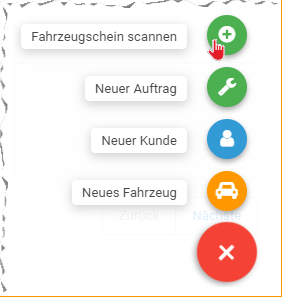 Mit MOW ist es nun möglich, den Fahrzeugschein zu fotografieren und sofort zu scannen. Neue Fahrzeuge sowie deren Halter können so schnell zum Datenbestand hinzugefügt werden. Daten von vorhandenen Fahrzeugen können ebenfalls einfach und schnell ergänzt werden.
Mit MOW ist es nun möglich, den Fahrzeugschein zu fotografieren und sofort zu scannen. Neue Fahrzeuge sowie deren Halter können so schnell zum Datenbestand hinzugefügt werden. Daten von vorhandenen Fahrzeugen können ebenfalls einfach und schnell ergänzt werden.
Im Artikel “Fahrzeugschein Scan mit MOW anwenden” finden Sie ein Video zum schnellen Einstieg sowie eine Anleitung mit Erläuterungen.
Neue Ansichten “Aufgaben” und “Termine”
MOW Version 1.71.2207.15 mit Freigabe vom 02.09.2022
Im Hauptmenü gibt es nun die Ansichten “Aufgaben” und “Termine”. Während jeder Mitarbeiter die beiden Ansichten “Meine Termine / Aufgaben” nutzen kann, werden für die Ansichten “Alle Termine / Aufgaben” spezielle Berechtigungen benötigt.

Im Artikel “Termine und Aufgaben (Erinnerungen) im MOW anzeigen” finden Sie ein Video mit Erläuterungen.
Mobile Auftragsinfo
MAI Aktuelles 2022
Besichtigungstermin über Terminübersicht buchbar In den Auftragsdetails werden
Besichtigungstermin über Terminübersicht buchbar
In den Auftragsdetails werden alle Adressen zum Auftrag angezeigt
Zusätzliche Informationen in den Auftragsdaten
Erweiterungen / Änderungen aus dem Jahr 2021
Besichtigungstermin über Terminübersicht buchbar
MAI Version 1.71.2202.06 mit Freigabe vom 15.02.2022
Besichtigungstermin über Terminservice buchbar
...
"Besichtigungstermin suchen" öffnen
Sie können einen Besichtigungstermin mit einem bestimmten Mitarbeiter buchen.
Klicken Sie in der Schnellzugriffsleiste auf "Termine", um einen neuen Termin zu erfassen. Zum Ändern eines bereits vorhandenen Besichtigungstermin können Sie die Terminübersicht auch mit Klick auf das Bleistiftsymbol öffnen.
In der Terminübersicht klappen Sie "Besichtigung" auf. Sie können
- das Datum direkt eingeben,
- das Datum über den Kalender wählen oder
- mit der Lupe "Besichtigungstermin suchen" öffnen.
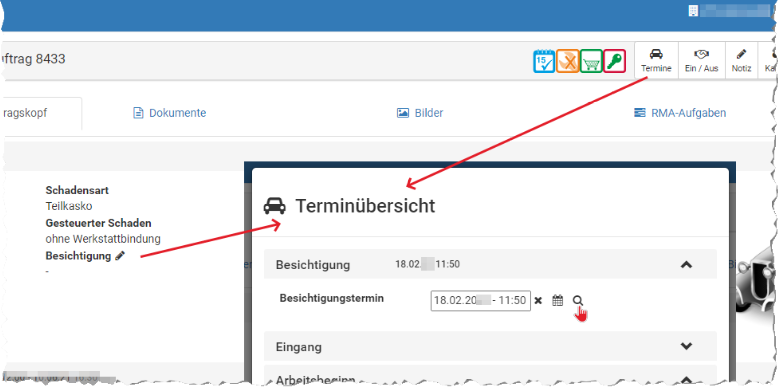
Besichtigungstermin mit dem Mitarbeiterkalender suchen
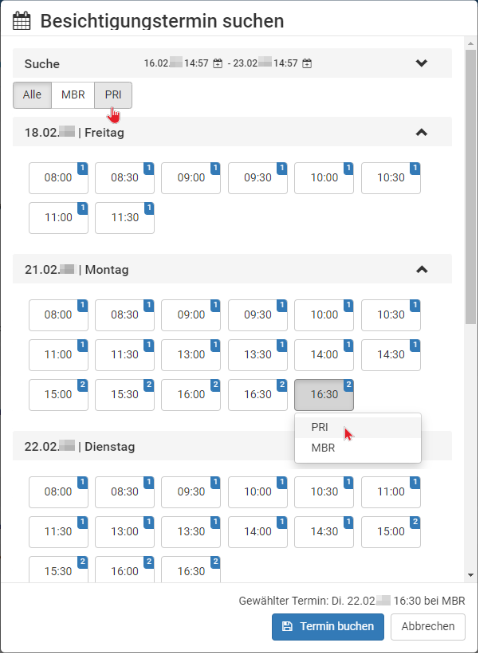
Standardmäßig wird die Terminsuche mit dem Register "Alle" geöffnet, in der alle Termine aller Mitarbeiter angezeigt werden.
Alle Mitarbeiter, die für einen Besichtigungstermin zur Verfügung stehen, werden in eigenen Registern angezeigt.
Die Nr. im rechten oberen Bereich der Uhrzeit zeigt Ihnen an, wie viele Mitarbeiter zu dem Termin frei sind.
Klicken Sie auf einen Termin, so werden die Mitarbeiter mit freiem Termin zur Auswahl angeboten.
Wählen Sie den Mitarbeiter aus.
Optional können Sie direkt einen Mitarbeiter über sein Register auswählen und bei ihm einen Termin erfassen.
Termin und Mitarbeiter werden zur Kontrolle über der Schaltfläche "Termin buchen" angezeigt.
Bestätigen Sie die Auswahl mit "Termin buchen".
Terminübersicht speichern
Die Terminsuche wird geschlossen und Sie kehren zur Terminübersicht zurück.
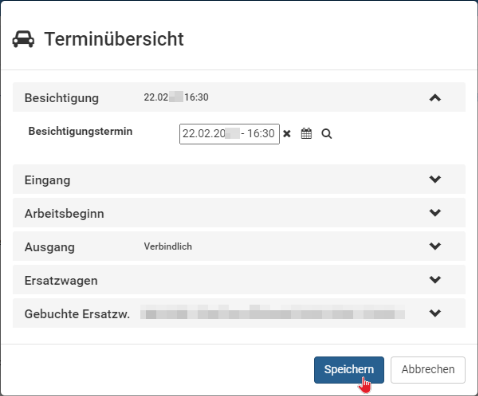
Klicken Sie auf "Speichern" zur Übernahme des Termins.
In den Auftragsdetails werden alle Adressen zum Auftrag angezeigt
MAI Version 1.71.2202.06 mit Freigabe vom 15.02.2022
In den Auftragsdetails werden alle Adressen zum Auftrag angezeigt
Im Register ...
Im Register "Auftragskopf" werden alle erfassten Adressen wie Halter, Fahrer, Versicherung, Schadenmittler angezeigt. Ein Bleistiftsymbol zeigt an, wo ggf. geändert werden kann.
Die Daten des Kunden werden duch ein blaues Symbol sowie dem [K] hervorgehoben. Bei den Grunddaten wird der aktuelle Auftragsstatus in eckigen Klammern, hier [KV], angezeigt.
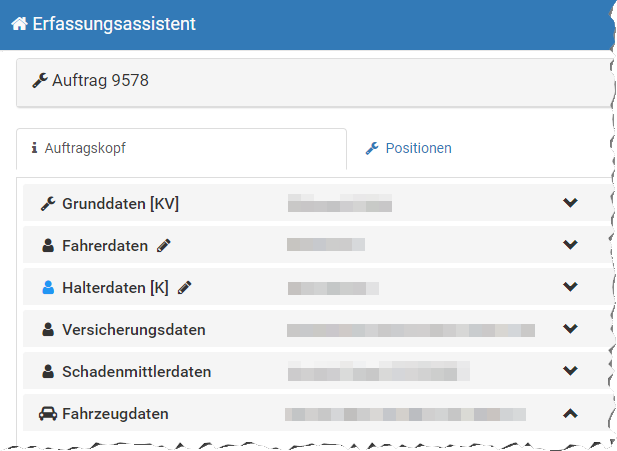
Zusätzliche Informationen in den Auftragsdaten
MAI Version 1.71.2202.06 mit Freigabe vom 15.02.2022
Zusätzliche Informationen in den Auftragsdaten
In den Auftragsdaten werden diese zusätzlichen Informationen angezeigt:
- Sämtliche Adressen, die zum Auftrag gehören, werden angezeigt, wie Halter, Fahrer, Schadenmittler, Versicherung
- Informationen zum Schaden (Kasko, SB, gesteuert, ...) werden in den Grunddaten und im Dialog "Übernahme/Rückgabe" angezeigt
- Der Motorcode wird bei den Fahrzeugdaten angezeigt
- Das Suchfeld wird bei den Adressdaten angezeigt

Erweiterungen / Änderungen aus dem Jahr 2021
MAI Aktuelles 2021
Erweiterungen / Änderungen aus dem Jahr 2021 Die Kundendaten können direkt geände...
Die Kundendaten können direkt geändert werden
RMA Ersatzwagenbuchungen werden im Auftrag aktualisiert
Aufruf des Formularmanagers aus dem Auftrag möglich
Upload der Bilder optimiert
Einfache Auftragsbearbeitung durch Schnellzugriff-Leisten
Mehr Platz und Übersicht im Auftragskopf durch Akkordeon-Artikel
Fahrzeug-Übernahmen und -Rückgaben schnell erfassen durch statusabhängig aufgeklappte Eingabebereiche
Bildtyp-Zuordnung bei Bilderfassung via Kamera
Die Kundendaten können direkt geändert werden
MAI Version 1.71.2105.02 mit Freigabe vom 11.06.2021
Mit dem Recht "Kundendaten anzeigen" können Sie nun die Kundendaten direkt in der Mobilen Auftragsinfo ändern.
Öffnen Sie dazu die Editieransicht der Kundendaten.
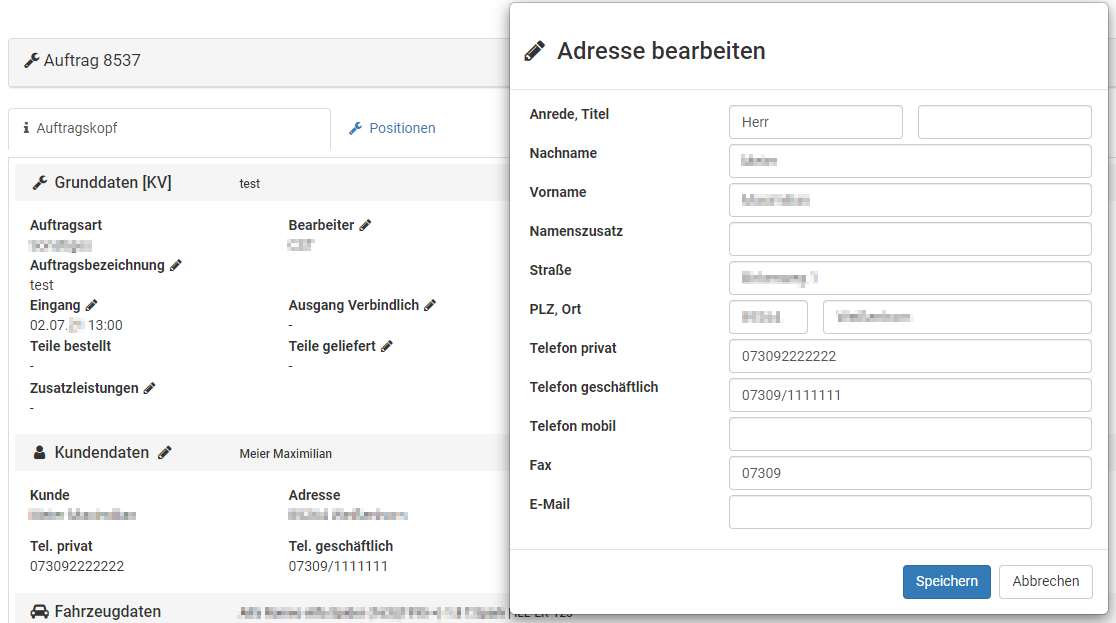
Die Telefonnummer können Sie auch in Übergabe / Rückgabe ändern.
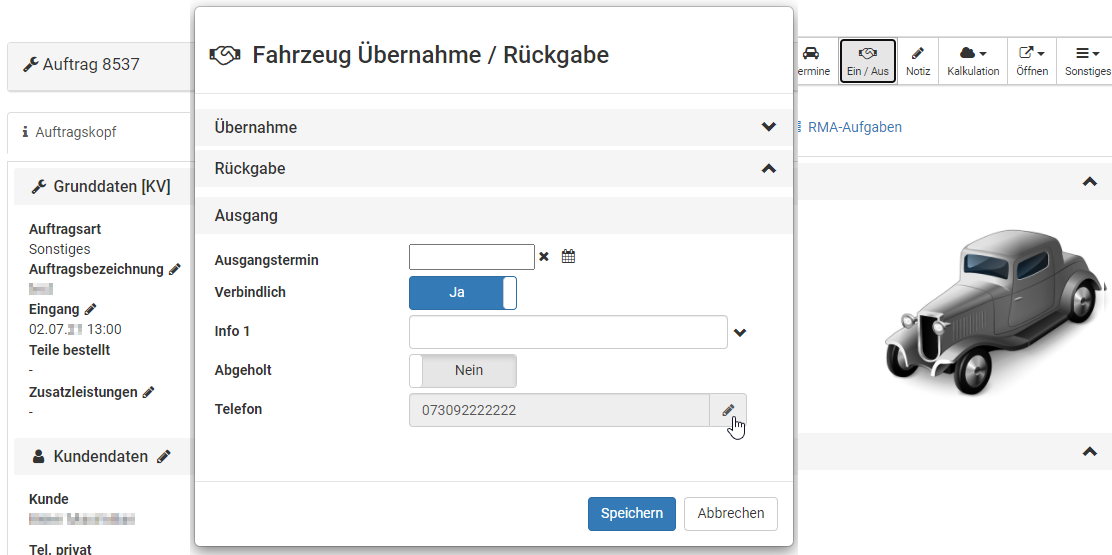
Hinweis: Aktivieren Sie in SMC die Berechtigung "Kundendaten anzeigen.
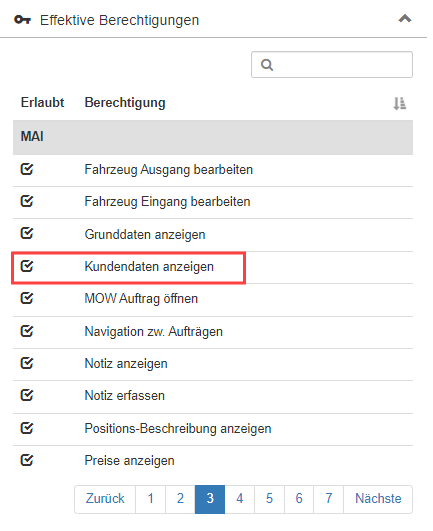
RMA Ersatzwagenbuchungen werden im Auftrag aktualisiert
MAI Version 1.71.2104.02 mit Freigabe vom 19.04.2021
Ersatzwageninformationen werden bei Änderungen automatisch im Auftrag aktualisiert.
Aufruf des Formularmanagers aus dem Auftrag möglich
MAI Version 1.71.2104.02 mit Freigabe vom 19.04.2021
Der Formularmanager kann für die Bearbeitung eines PDF aus VCS heraus geöffnet werden sowie aus den Programmen MOW, AMG und RMA, in denen Mobile Auftragsinfo integriert ist.
Aus VCS heraus öffnen
- Im geöffneten Auftrag das Druckmenü öffnen.
- Auf Formulare klicken.
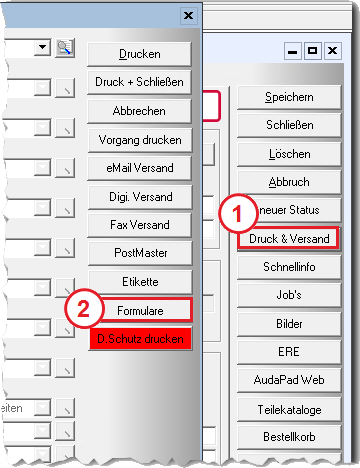
Aus den browserbasierten Webanwendungen heraus öffnen
- Im geöffneten Auftrag auf "Öffnen" klicken.
- Auf "In FMG öffnen" klicken.
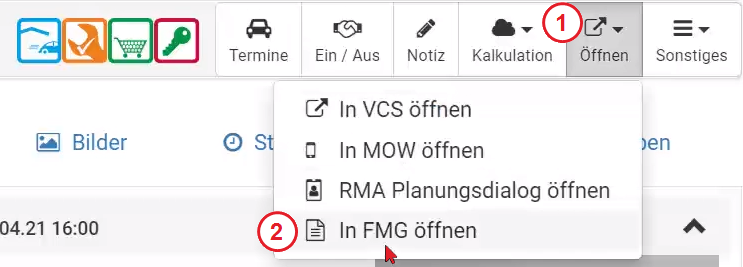
Upload der Bilder optimiert
MAI Version 1.60.21014.02 mit Freigabe vom 16.01.2021
Bilder und Dokumente werden von einem eigenen Dienst verarbeitet, sofern dieser konfiguriert ist.
Dadurch wird das Hochladen großer Dateien (Bilder, Dokumente) beschleunigt, auch dann, wenn mehrere große Dateien übertragen werden sollen.
Einfache Auftragsbearbeitung durch Schnellzugriff-Leisten
MAI Version 1.60.21014.02 mit Freigabe vom 16.01.2021
In der Schnellzugriff-Leiste oben rechts werden kontextabhängig die jeweils wichtigsten Funktionen eingeblendet, die seltener benötigten Funktionen finden Sie unter "Sonstiges". Profitieren Sie vom schnelleren, bequemeren und intuitiven Zugang zu den notwendigen Arbeitsschritten!
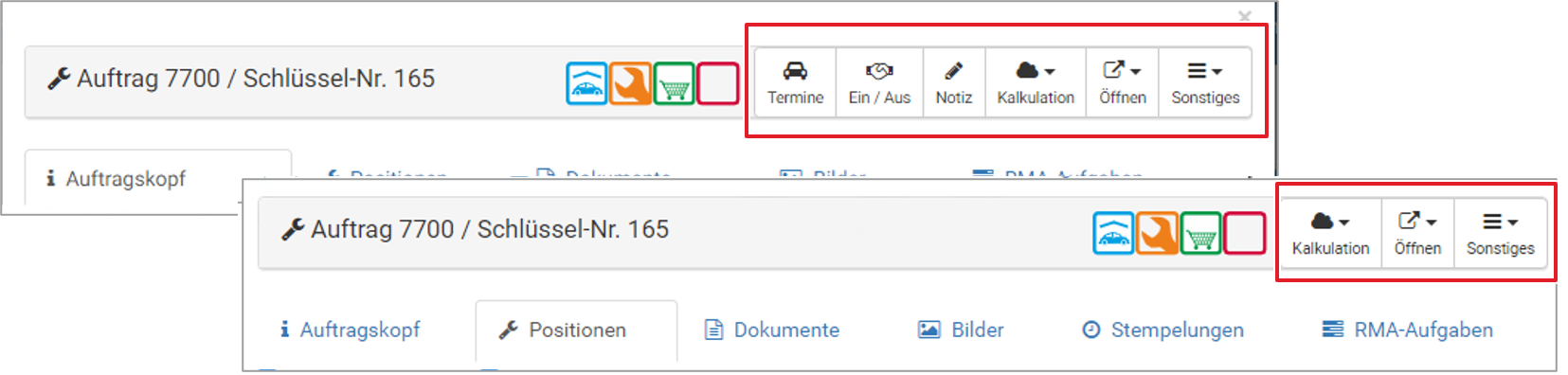 Verschiedene Schnellzugriff-Leisten in den Registern "Auftragskopf" und "Positionen"
Verschiedene Schnellzugriff-Leisten in den Registern "Auftragskopf" und "Positionen"Je nach Seite oder Register werden Ihnen genau die Funktionen übersichtlich angeboten, die Sie häufig benötigen. Die Funktionen, die für den gerade geöffneten Aufgabenbereich nicht so häufig benötigt werden, sind unter "Sonstiges" zu finden.
Hier sehen Sie für jedes Register die angebotenen Funktionen:

Mehr Platz und Übersicht im Auftragskopf durch Akkordeon-Artikel
MAI Version 1.60.21014.02 mit Freigabe vom 16.01.2021
Durch die Verwendung von ein- und ausklappbaren Bereichen, sogenannten "Akkordeon-Artikeln" können Sie die vielen Informationen auf der Auftragskopf-Seite an Ihre Bedürfnisse anpassen.
Bereiche, die Sie ständig benötigen, bleiben ausgeklappt, Bereiche, die Sie nur gelegentlich benötigen, können eingeklappt bleiben. So schaffen Sie zu jedem Auftrag die Übersicht, die gerade für den anstehenden Prozessschritt erforderlich ist.
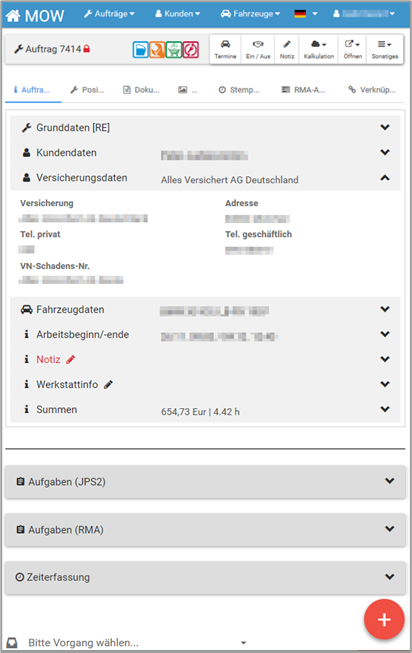
Fahrzeug-Übernahmen und -Rückgaben schnell erfassen durch statusabhängig aufgeklappte Eingabebereiche
MAI Version 1.60.21014.02 mit Freigabe vom 16.01.2021
Alle Daten zur Fahrzeug-Übernahme bzw. Fahrzeug-Rückgabe sind in "Fahrzeug-Übernahme / Rückgabe" zusammengefasst.
Damit der Empfang bei einem Fahrzeugeingang oder -ausgang die aktuell benötigten Felder sofort im Blick hat, werden die entsprechenden Datenbereiche abhängig vom Auftragsstatus auf- oder zugeklappt. Zusätzlich können alle Datenbereich auch jederzeit manuell aufgeklappt werden.
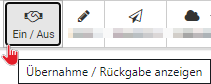
Im Auftrag öffnen Sie die Fahrzeug Übernahme und Rückgabe in der Bearbeitungsleiste oben rechts.
Hier sehen Sie in der Gegenüberstellung die "Fahrzeug-Übernahme/Rückgabe" im Status "Kostenvoranschlag" und im Status “Rechnung”.
Mit einem Klick auf “Eingang Jetzt” wird
- “Angeliefert” auf “Ja” gesetzt und
- der Eingangstermin mit dem aktuellen Datum / Zeitstempel gespeichert
Analog steht diese Funktion mit “Ausgang Jetzt” auch für den Ausgang zur Verfügung.
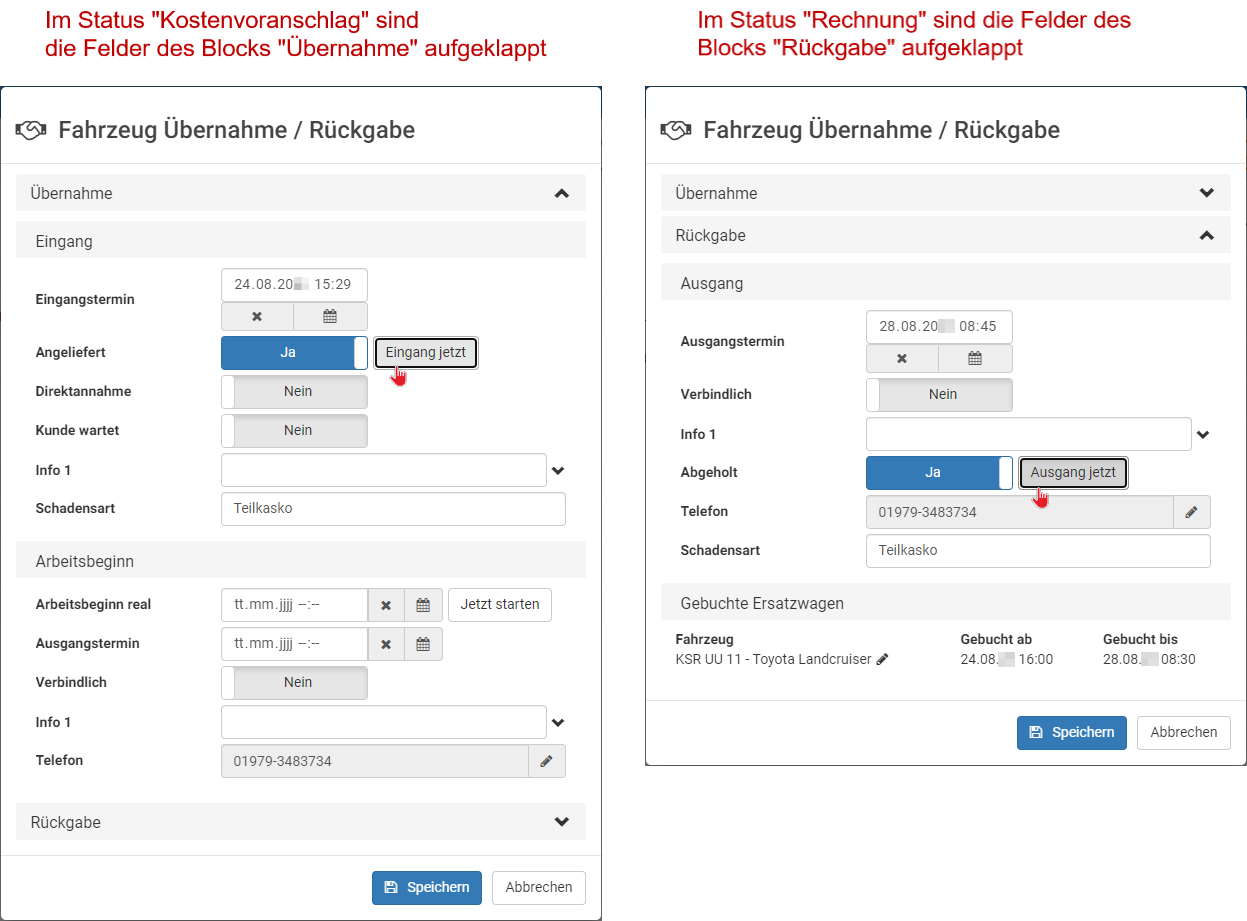
Bildtyp-Zuordnung bei Bilderfassung via Kamera
MAI Version 1.60.21014.02 mit Freigabe vom 16.01.2021
Gleichzeitig mit der Zuordnung der aufgenommenen Bilder zum Auftrag können Sie die Bilder nach Bildtyp klassifizieren. Häufig vorkommende Bildtypen können Sie für eine schnellere Auswahl in einer separaten Favoriten-Liste anzeigen.
So ordnen Sie Bilder einem Bildtyp zu:
| 1 | 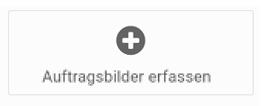 |
Klicken Sie im Auftrag, Register "Bilder", auf "Auftragsbilder erfassen". |
| 2 | 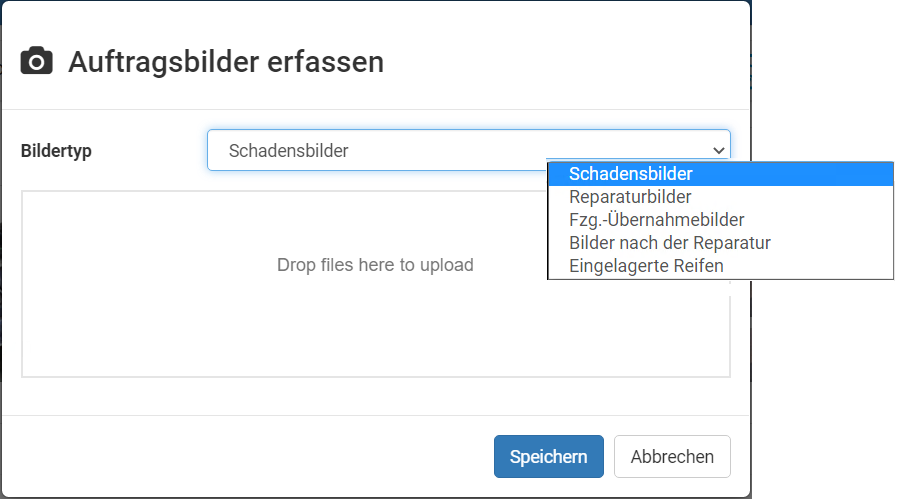 |
Wählen Sie den zutreffenden Bildtyp aus. Ausgewählt werden können folgende Bildtypen:
|
| 3 |  |
Fügen Sie durch Drag and Drop alle bereits aufgenommenen Bilder hinzu, die diesem Bildtyp zugeordnet werden sollen. |
| 4 |  |
Optional: Nehmen Sie die Bilder auf mit Klick auf das Kamera-Symbol. Klicken Sie auf "Nein", wenn Sie fertig sind oder den Bildtyp wechseln möchten. |